web架构师编辑器内容-创建业务组件和编辑器基本行为
编辑器主要分为三部分,左侧是组件模板库,中间是画布区域,右侧是面板设置区域。
左侧是预设各种组件模板进行添加
中间是使用交互手段来更新元素的值
右侧是使用表单的方式来更新元素的值。
大致效果:
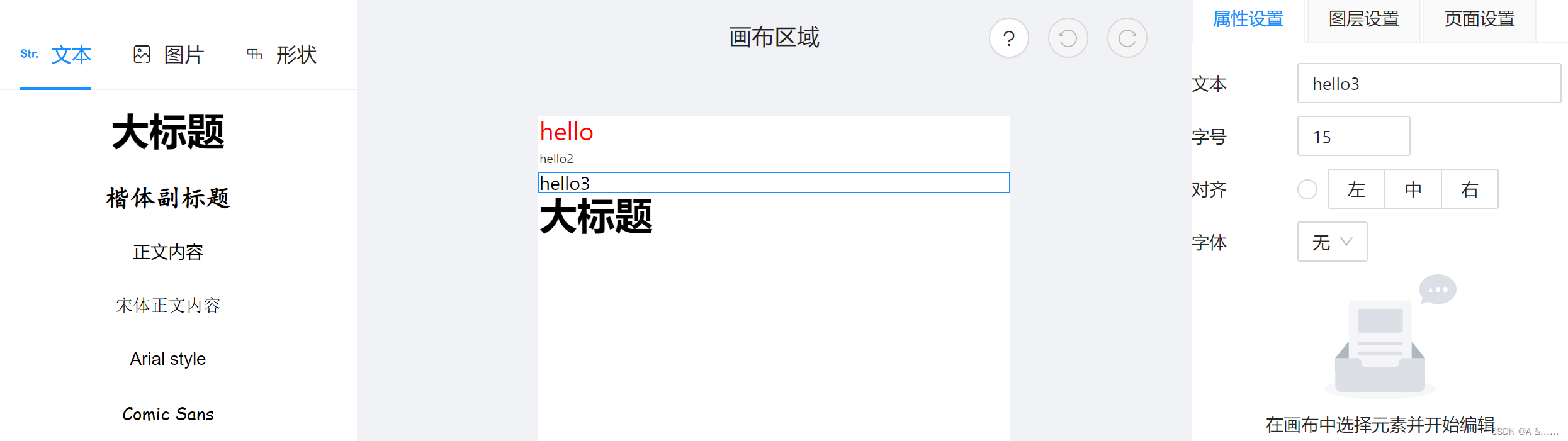
- 左侧组件模板库
最初的模板配置:
export const defaultTextTemplates = [{text: '大标题',fontSize: '30px',fontWeight: 'bold',tag: 'h2'},{text: '楷体副标题',fontSize: '20px',fontWeight: 'bold',fontFamily: '"KaiTi","STKaiti"',tag: 'h2'},{text: '正文内容',tag: 'p'},{text: '宋体正文内容',tag: 'p',fontFamily: '"SimSun","STSong"'},{text: 'Arial style',tag: 'p',fontFamily: '"Arial", sans-serif'},{text: 'Comic Sans',tag: 'p',fontFamily: '"Comic Sans MS"'},{text: 'Courier New',tag: 'p',fontFamily: '"Courier New", monospace'},{text: 'Times New Roman',tag: 'p',fontFamily: '"Times New Roman", serif'},{text: '链接内容',color: '#1890ff',textDecoration: 'underline',tag: 'p'},{text: '按钮内容',color: '#ffffff',backgroundColor: '#1890ff',borderWidth: '1px',borderColor: '#1890ff',borderStyle: 'solid',borderRadius: '2px',paddingLeft: '10px',paddingRight: '10px',paddingTop: '5px',paddingBottom: '5px',width: '100px',tag: 'button',textAlign: 'center'}
]
在component-list组件中循环渲染这个模板
compnent-list组件:
<divclass="component-item"v-for="(item, index) in props.list"@click="onItemClick(item)":key="index"
><LText v-bind="item"></LText>
</div>// LText组件
<component class="l-text-component" :is="props.tag" :style="styleProps" @click="handleClick">{{ props.text }}
</component>
- 中间画布区
基本的数据结构
export interface ComponentData {props: { [key: string]: any }id: stringname: string
}
在左侧模板区域点击的时候,会emit一个onItemCreated事件:
const onItemCreated = (props: ComponentData) => {store.commit('addComponent', props)
}
store里面的addComponent方法:
addComponent(state, props) {const newComponent: ComponentData =id: uuidv4(),name: 'l-text',props}state.components.push(newComponent)
},
渲染中间画布区域:
<div v-for="component in components" :key="component.id"><EditWrapper v-if="!component.isHidden":id="component.id"@set-active="setActive":active="component.id === (currentElement && currentElement.id)" :props="component.props"><component :is="canvasComponentList[component.name as 'l-text' | 'l-image' | 'l-shape']" v-bind="component.props" :isEditing="true"/></EditWrapper></div>
editWrapper组件就是为了隔离两个组件,方便后续的一些拖拽,拉伸,吸附的一些效果。
<template>
<div class="edit-wrapper" @click="itemClick"@dblclick="itemEdit"ref="editWrapper":class="{active: active}" :style="styleProps":data-component-id="id"
> <!-- 元素的扩大 --><div class="move-wrapper" ref="moveWrapper" @mousedown="startMove"><slot></slot></div><div class='resizers'><div class='resizer top-left' @mousedown="startResize($event, 'top-left')"></div><div class='resizer top-right' @mousedown="startResize($event, 'top-right')"></div><div class='resizer bottom-left' @mousedown="startResize($event, 'bottom-left')"></div><div class='resizer bottom-right' @mousedown="startResize($event, 'bottom-right')"></div></div>
</div>
</template>
- 右侧设置面板区域的渲染:
在中间画布区域进行点击的时候,通过setActive事件,我们可以拿到当前的元素,
// store中的setActive
setActive(state, currentId: string) {state.currentElement = currentId;
},
然后就可以通过props-table组件进行渲染了:
<PropsTable v-if="currentElement && currentElement.props" :props="currentElement.props"@change="handleChange"
></PropsTable>
props-table比较麻烦我们来一一讲解,首先来看一下props-talbe的template部分:
<template><div class="props-table"><divv-for="(value, key) in finalProps":key="key":class="{ 'no-text': !value.text }"class="prop-item":id="`item-${key}`"><span class="label" v-if="value.text">{{ value.text }}</span><div :class="`prop-component component-${value.component}`"><component:is="value.component":[value.valueProp]="value.value"v-bind="value.extraProps"v-on="value.events"><template v-if="value.options"><component:is="value.subComponent"v-for="(option, k) in value.options":key="k":value="option.value"><render-vnode :vNode="option.text"></render-vnode></component></template></component></div></div></div>
</template>
我们最终渲染的是finalProps这个数据,finalProps数据的生成:
// 属性转化成表单的映射表 key:属性 value:使用的组件
export const mapPropsToForms: PropsToForms = {// 比如: text 属性,使用 a-input 这个组件去编辑text: {text: '文本',component: 'a-input',afterTransform: (e: any) => e.target.value,},fontSize: {text: '字号',component: 'a-input-number',// 为了适配类型,进行一定的转换initalTransform: (v: string) => parseInt(v),afterTransform: (e: number) => e ? `${e}px` : '',},lineHeight: {text: '行高',component: 'a-slider',extraProps: {min: 0,max: 3,step: 0.1},initalTransform: (v: string) => parseFloat(v)},textAlign: {component: 'a-radio-group',subComponent: 'a-radio-button',text: '对齐',options: [{value: 'left',text: '左'},{value: 'center',text: '中'},{value: 'right',text: '右'}],afterTransform: (e: any) => e.target.value},fontFamily: {component: 'a-select',subComponent: 'a-select-option',text: '字体',options: [{value: '',text: '无'},...fontFamilyOptions],afterTransform: (e: any) => e},color: {component: 'color-pick',text: '字体颜色',afterTransform: (e: any) => e}
}
const finalProps = computed(() => {// reduce是使用loadsh里面的return reduce(props.props,(result, value, key) => {const newKey = key as keyof AllComponentProps;const item = mapPropsToForms[newKey];if (item) {// v-model默认绑定的值,是value,可以自定义// v-model双向数据绑定的事件,默认是change事件,也可以自定义// initalTransform编辑前的value转换,为了适配类型,进行一定的转换// afterTransform 处理上双向数据绑定后的值。const {valueProp = 'value',eventName = 'change',initalTransform,afterTransform,} = item;const newItem: FormProps = {...item,value: initalTransform ? initalTransform(value) : value,valueProp,eventName,events: {[eventName]: (e: any) => {context.emit('change', {key,value: afterTransform ? afterTransform(e) : e,});},},};result[newKey] = newItem;}return result;},{} as { [key: string]: FormProps });
});
我们传递的props值是这样的:
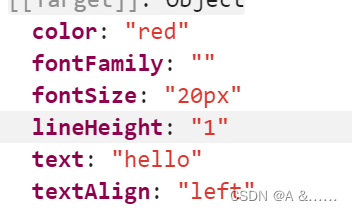
最终转换成出来的值是这样的
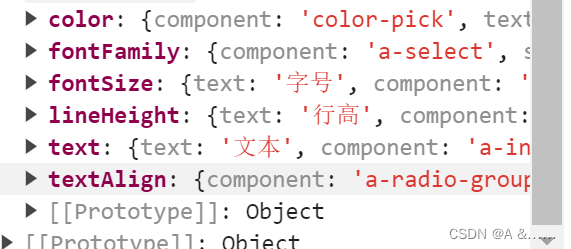
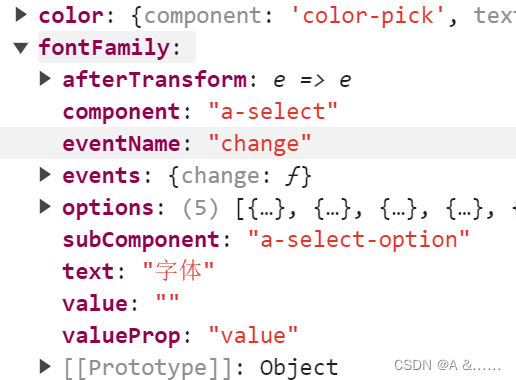
当组件内的change事件改变后,组件内部会触发
context.emit('change', { key, value: afterTransform ? afterTransform(e) : e,});
在父组件中接收change事件来改变stroe中的compoents的值
const handleChange = (e) => {console.log('event', e);store.commit('updateComponent', e)
}
在store中改变components属性
updateComponent(state, { id, key, value, isProps}) {const updatedComponent = state.components.find((component) => component.id === (id || state.currentElement)) as anyif(updatedComponent) {updatedComponent.props[key as keyof TextComponentProps] = value;}
}
难点:
相关文章:
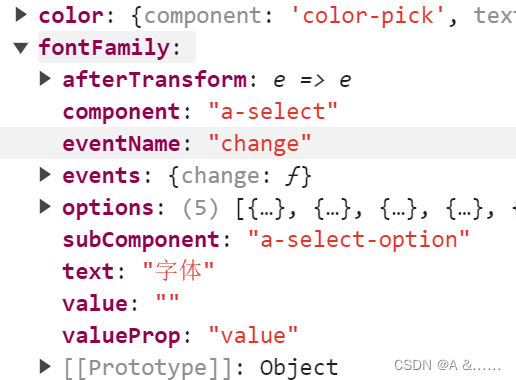
web架构师编辑器内容-创建业务组件和编辑器基本行为
编辑器主要分为三部分,左侧是组件模板库,中间是画布区域,右侧是面板设置区域。 左侧是预设各种组件模板进行添加 中间是使用交互手段来更新元素的值 右侧是使用表单的方式来更新元素的值。 大致效果: 左侧组件模板库 最初的模板…...
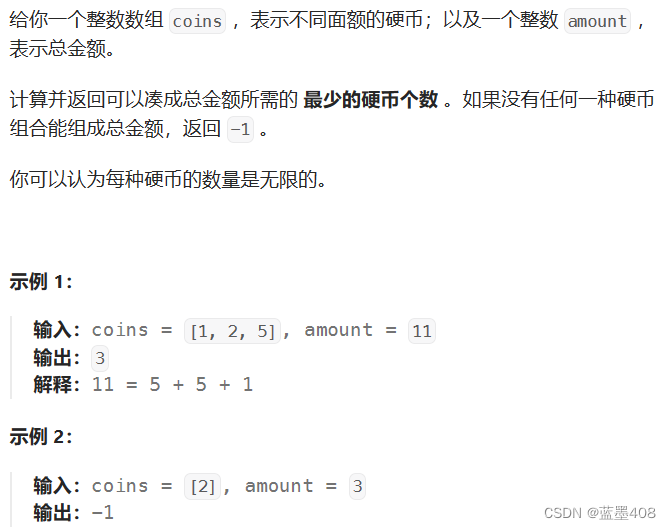
力扣刷题记录(18)LeetCode:474、518、377、322
目录 474. 一和零 518. 零钱兑换 II 377. 组合总和 Ⅳ 322. 零钱兑换 总结: 474. 一和零 这道题和前面的思路一样,就是需要将背包扩展到二维。 class Solution { public:int findMaxForm(vector<string>& strs, int m, int n) {vector&l…...
)
MongoDB创建和查询视图(一)
目录 限制和注意事项 应用两种方式创建视图 本文整理mongodb的官方文档,介绍mongodb的视图创建和查询。 Mongodb中,允许使用两种方式来创建视图。 //使用db.createCollection()来创建视图 db.createCollection("<viewName>",{"…...
)
paddle 53 基于PaddleClas2.5训练自己的数据(训练|验证|推理|c++ 部署)
项目地址:https://github.com/PaddlePaddle/PaddleClas 文档地址:https://paddleclas.readthedocs.io/zh-cn/latest/tutorials/install.html paddleclas的最新项目已经不适应其官网的使用案例(训练、验证、推理命令均不适用),为此博主对其进行命令重新进行修改。同时padd…...

智能优化算法应用:基于卷积优化算法3D无线传感器网络(WSN)覆盖优化 - 附代码
智能优化算法应用:基于卷积优化算法3D无线传感器网络(WSN)覆盖优化 - 附代码 文章目录 智能优化算法应用:基于卷积优化算法3D无线传感器网络(WSN)覆盖优化 - 附代码1.无线传感网络节点模型2.覆盖数学模型及分析3.卷积优化算法4.实验参数设定5.算法结果6.…...

项目中日期封装
官网:Moment.js 中文网项目中安装:npm install moment --save封装:创建一个.js文件 // 日期、时间封装 import moment from moment moment.locale("zh-cn"); const formatTime {getTime: (date) > {return moment().format(YY…...

7.仿若依后端系统业务实践
目录 概述项目实践mybatis 反向生成代码有覆盖问题解决pom.xmlbootstrap.ymlapplication.ymlmaven测试各种校验问题实践单个属性校验级联属性校验接口实体类测试结果自定义关联属性校验接口...

java:4-9键盘输入
文章目录 键盘输入.1 定义.2 步骤.3 演示 键盘输入 .1 定义 在编程中,需要接收用户输入的数据,就可以使用键盘输入语句来获取。Input.java , 需要一个 扫描器(对象), 就是 Scanner .2 步骤 导入该类的所在包package, java.util.*创建该类对象(声明变…...
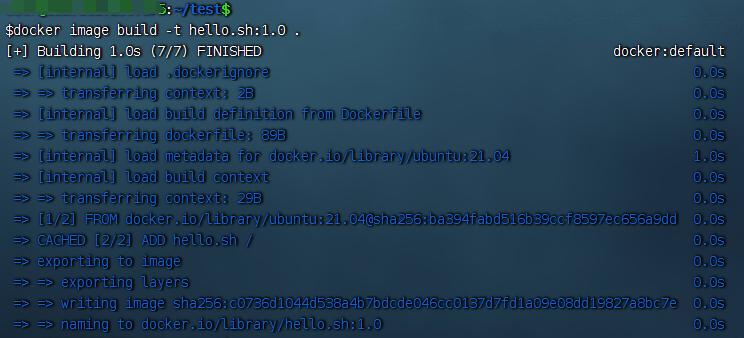
制作自己的 Docker 容器
软件开发最大的麻烦事之一,就是环境配置。用户必须保证操作系统的设置,各种库和组件的安装,只有它们都正确,软件才能运行。docker从根本上解决问题,软件安装的时候,把原始环境一模一样地复制过来。 以 koa-…...

Linux的账号及权限管理
一.管理用户账号 1.1 用户账户的分类 1.1.1 用户账号的分类 超级用户:(拥有至高无上的权利) root用户是Linux操作系统中默认的超级用户账号,对本主机拥有最高的权限,系统中超级用户是唯一的。普通用户: …...

Flink 状态管理与容错机制(CheckPoint SavePoint)的关系
一、什么是状态 无状态计算的例子: 例如一个加法算子,第一次输入235那么以后我多次数据23的时候得到的结果都是5。得出的结论就是,相同的输入都会得到相同的结果,与次数无关。 有状态计算的例子: 访问量的统计&#x…...

CSS中更加高级的布局手段——定位之绝对定位
定位: - 定位指的就是将指定的元素摆放到页面的任意位置,通过定位可以任意的摆放元素 - 通过position属性来设置元素的定位 -可选值: static: [sttik] 默认值,元素没有开启定位 relative: [relətiv] 开启元素…...

SQL server 数据库练习题及答案(练习3)
一、编程题 公司部门表 department 字段名称 数据类型 约束等 字段描述 id int 主键,自增 部门ID name varchar(32) 非空,唯一 部门名称 description varchar(1024) …...

太绝了!这个食堂服务,戳中了打工人的心巴!
在当今数字化时代,科技的迅猛发展已经渗透到我们生活的方方面面,其中餐饮行业也不例外。食堂作为人们日常生活中不可或缺的一部分,其管理和运营也需要紧跟科技潮流。 智慧收银系统的引入,旨在提高食堂的效率、准确性和服务水平&am…...

围栏中心点
后端返回的数据格式是 [{height: 0,lat: 30.864277169098443,lng:114.35252972024682}{height: 1,lat: 30.864277169098443,lng:114.35252972024682}.........]我们要转换成 33.00494857612568,112.53886564762979;33.00307854503083,112.53728973842954;33.00170296814311,11…...

【go-zero】simple-admin框架 整合ent mysql批量插入 | ent批量插入mysql
一、完整流程 我们需要通过goctls快速生成一个RPC项目 【go-zero】simple-admin 开篇:进击 go-zero 二开框架 simple-admin 加速 go-zero 开发 之 rpc项目快速创建(更新中~) https://ctraplatform.blog.csdn.net/article/details/130087729 1、RPC项目 1.1、.proto synta…...

漏洞复现-泛微OA xmlrpcServlet接口任意文件读取漏洞(附漏洞检测脚本)
免责声明 文章中涉及的漏洞均已修复,敏感信息均已做打码处理,文章仅做经验分享用途,切勿当真,未授权的攻击属于非法行为!文章中敏感信息均已做多层打马处理。传播、利用本文章所提供的信息而造成的任何直接或者间接的…...

Flink CDC 1.0至3.0回忆录
Flink CDC 1.0至3.0回忆录 一、引言二、CDC概述三、Flink CDC 1.0:扬帆起航3.1 架构设计3.2 版本痛点 四、Flink CDC 2.0:成长突破4.1 DBlog 无锁算法4.2 FLIP-27 架构实现4.3 整体流程 五、Flink CDC 3.0:应运而生六、Flink CDC 的影响和价值…...

c语言例题7
以下程序中,主函数调用了LineMax函数,实现在N行M列的二维数组中,找出每一行上的最大值。请填空。 #define N 3 #define M 4 void LineMax(int x[N][M]) { int i,j,p; for(i0; i<N;i) { p0; for(j1; j<M;j) …...
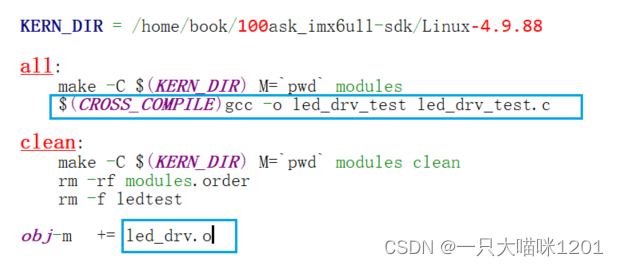
【Linux驱动】最基本的驱动框架 | LED驱动
🐱作者:一只大喵咪1201 🐱专栏:《Linux驱动》 🔥格言:你只管努力,剩下的交给时间! 目录 🏀最基本的驱动框架⚽驱动程序框架⚽编程 🏀LED驱动⚽配置GPIO⚽编程…...

eNSP-Cloud(实现本地电脑与eNSP内设备之间通信)
说明: 想象一下,你正在用eNSP搭建一个虚拟的网络世界,里面有虚拟的路由器、交换机、电脑(PC)等等。这些设备都在你的电脑里面“运行”,它们之间可以互相通信,就像一个封闭的小王国。 但是&#…...

【杂谈】-递归进化:人工智能的自我改进与监管挑战
递归进化:人工智能的自我改进与监管挑战 文章目录 递归进化:人工智能的自我改进与监管挑战1、自我改进型人工智能的崛起2、人工智能如何挑战人类监管?3、确保人工智能受控的策略4、人类在人工智能发展中的角色5、平衡自主性与控制力6、总结与…...
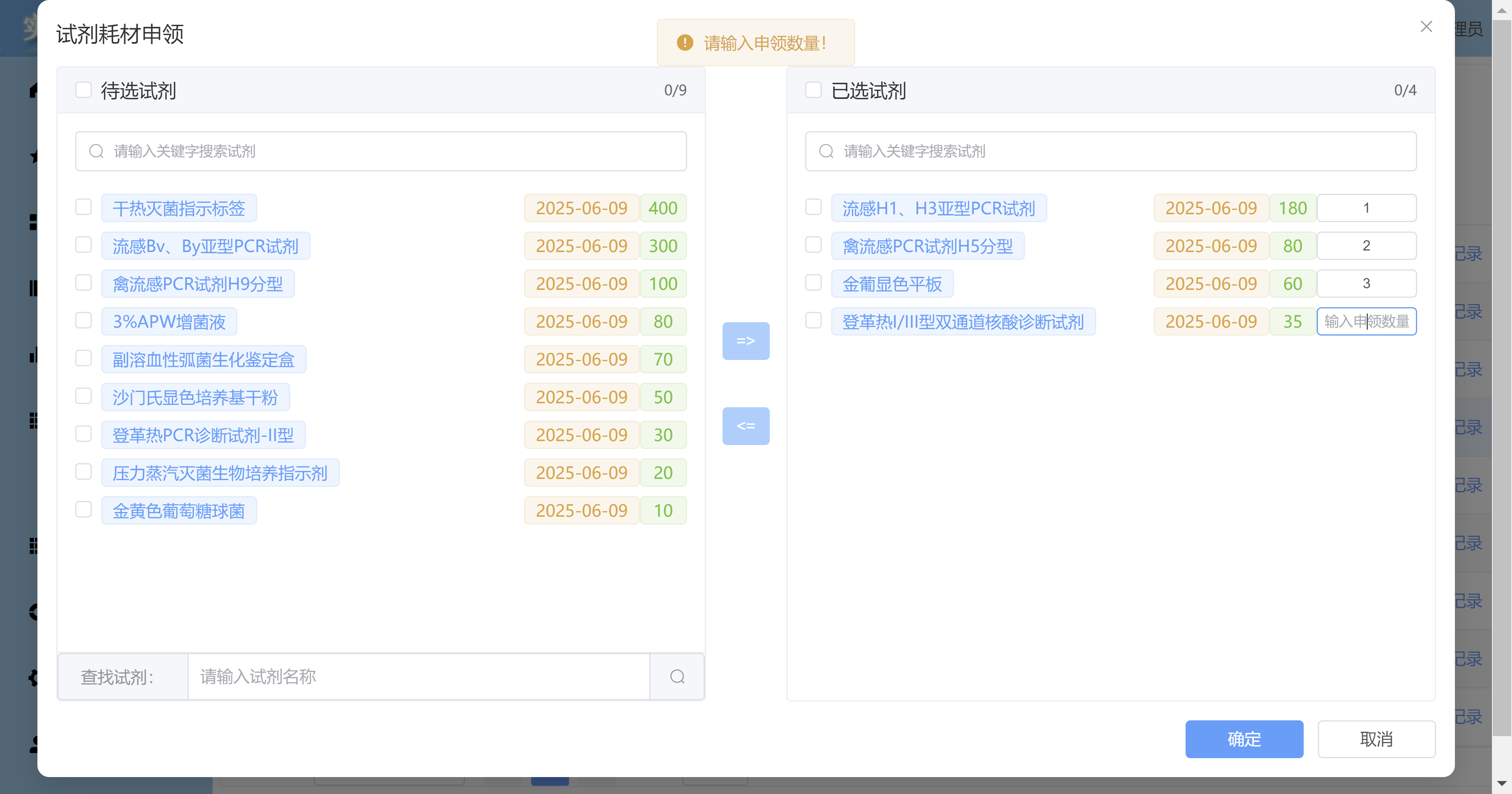
Vue3 + Element Plus + TypeScript中el-transfer穿梭框组件使用详解及示例
使用详解 Element Plus 的 el-transfer 组件是一个强大的穿梭框组件,常用于在两个集合之间进行数据转移,如权限分配、数据选择等场景。下面我将详细介绍其用法并提供一个完整示例。 核心特性与用法 基本属性 v-model:绑定右侧列表的值&…...

智能在线客服平台:数字化时代企业连接用户的 AI 中枢
随着互联网技术的飞速发展,消费者期望能够随时随地与企业进行交流。在线客服平台作为连接企业与客户的重要桥梁,不仅优化了客户体验,还提升了企业的服务效率和市场竞争力。本文将探讨在线客服平台的重要性、技术进展、实际应用,并…...
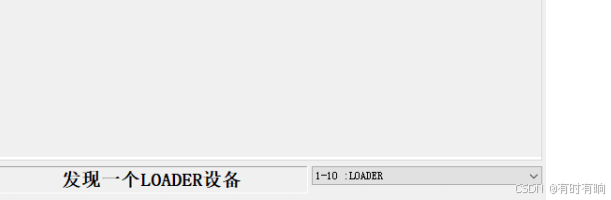
linux arm系统烧录
1、打开瑞芯微程序 2、按住linux arm 的 recover按键 插入电源 3、当瑞芯微检测到有设备 4、松开recover按键 5、选择升级固件 6、点击固件选择本地刷机的linux arm 镜像 7、点击升级 (忘了有没有这步了 估计有) 刷机程序 和 镜像 就不提供了。要刷的时…...

使用van-uploader 的UI组件,结合vue2如何实现图片上传组件的封装
以下是基于 vant-ui(适配 Vue2 版本 )实现截图中照片上传预览、删除功能,并封装成可复用组件的完整代码,包含样式和逻辑实现,可直接在 Vue2 项目中使用: 1. 封装的图片上传组件 ImageUploader.vue <te…...

OpenPrompt 和直接对提示词的嵌入向量进行训练有什么区别
OpenPrompt 和直接对提示词的嵌入向量进行训练有什么区别 直接训练提示词嵌入向量的核心区别 您提到的代码: prompt_embedding = initial_embedding.clone().requires_grad_(True) optimizer = torch.optim.Adam([prompt_embedding...
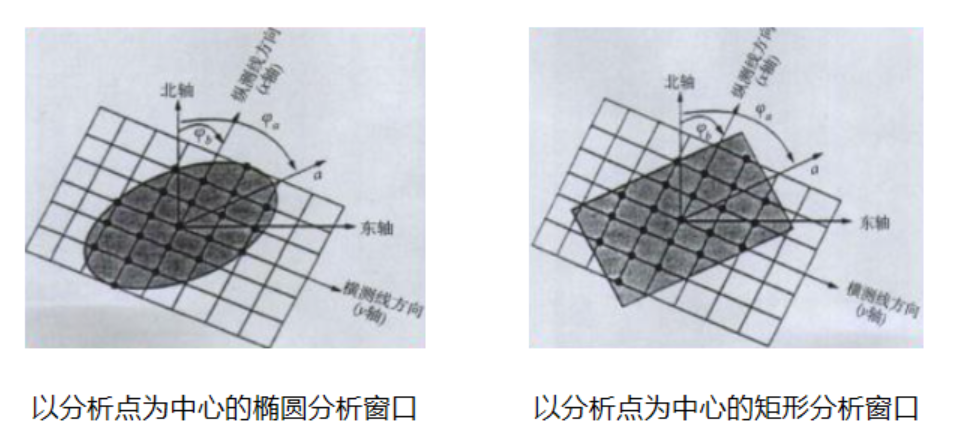
论文笔记——相干体技术在裂缝预测中的应用研究
目录 相关地震知识补充地震数据的认识地震几何属性 相干体算法定义基本原理第一代相干体技术:基于互相关的相干体技术(Correlation)第二代相干体技术:基于相似的相干体技术(Semblance)基于多道相似的相干体…...
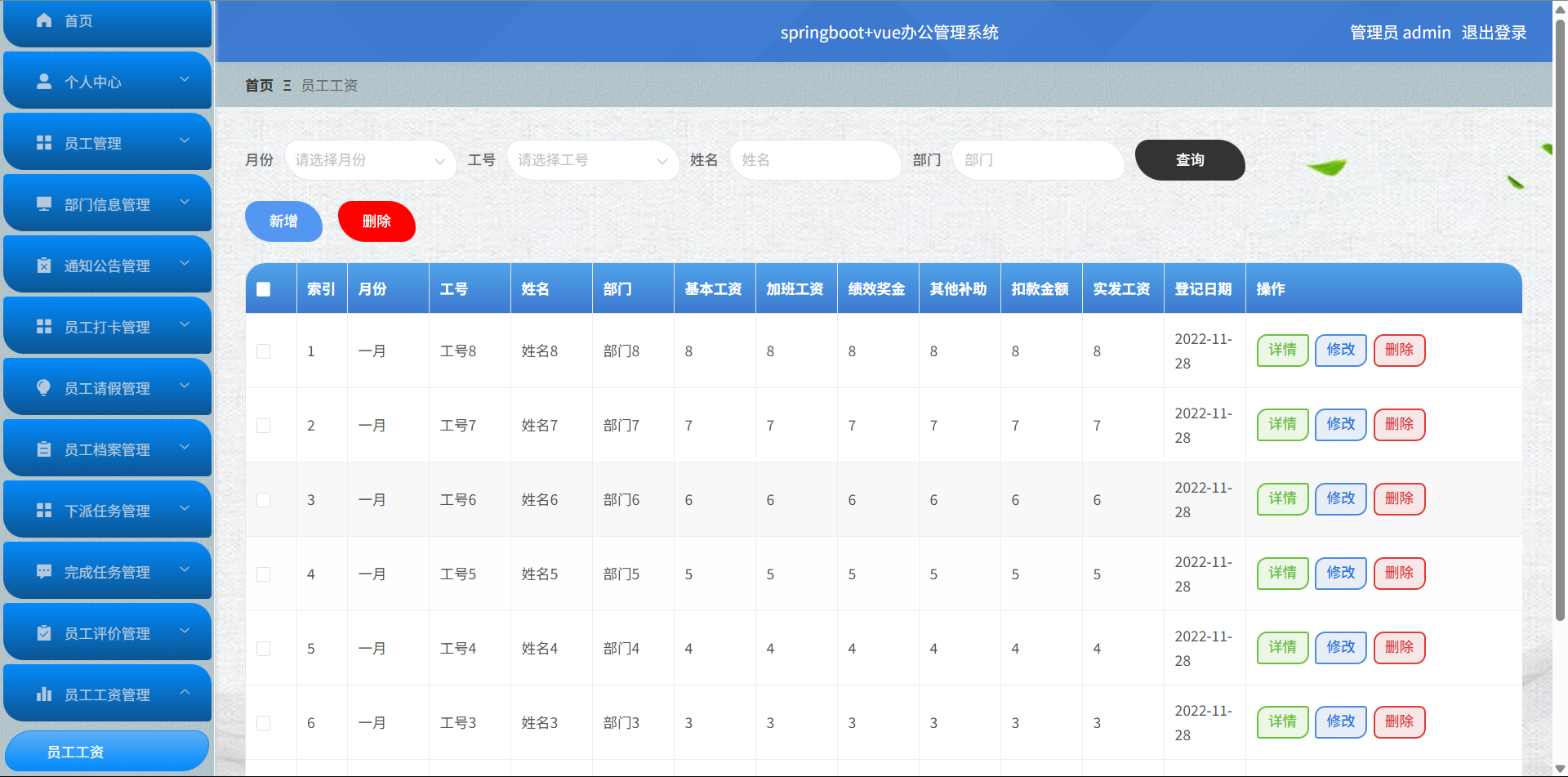
基于Springboot+Vue的办公管理系统
角色: 管理员、员工 技术: 后端: SpringBoot, Vue2, MySQL, Mybatis-Plus 前端: Vue2, Element-UI, Axios, Echarts, Vue-Router 核心功能: 该办公管理系统是一个综合性的企业内部管理平台,旨在提升企业运营效率和员工管理水…...

土建施工员考试:建筑施工技术重点知识有哪些?
《管理实务》是土建施工员考试中侧重实操应用与管理能力的科目,核心考查施工组织、质量安全、进度成本等现场管理要点。以下是结合考试大纲与高频考点整理的重点内容,附学习方向和应试技巧: 一、施工组织与进度管理 核心目标: 规…...
